Si quieres dar mayor visibilidad a ciertos productos, puedes destacarlos para que aparezcan en la página de inicio de tu tienda desde la sección “Productos > Lista de productos > Organizar”. En la sección “Destacar”, puedes elegir los productos a mostrar en cada sección de destacados en el inicio.
Además, en algunas plantillas, es posible destacarlos en diferentes secciones, para las que puedes definir el título.
Info
Aunque el límite máximo para destacar productos es de 40, te sugerimos destacar una cantidad limitada para conservar una buena velocidad de carga y que la función de destacado tenga sentido.
En este tutorial, te contamos cómo usar la funcionalidad de productos destacados.
Agregar, quitar u ordenar los productos destacados
Puedes gestionar los productos destacados en tu página así:
1. Ingresar a la sección "Productos > Lista de Productos" en tu administrador, y hacer clic en "Organizar".

2. Hacer clic en "Destacar".

3. Según el diseño de tu tienda, podés encontrar diferentes secciones.
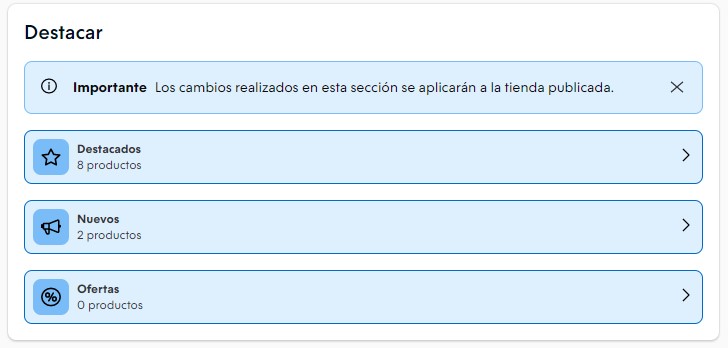
4. Según la acción que quieras realizar, puedes ver el paso a seguir:
Agregar destacados
Para agregar productos destacados, debés hacer clic en "Agregar productos" y marcar los que quieras en el listado que se va a abrir a la derecha.
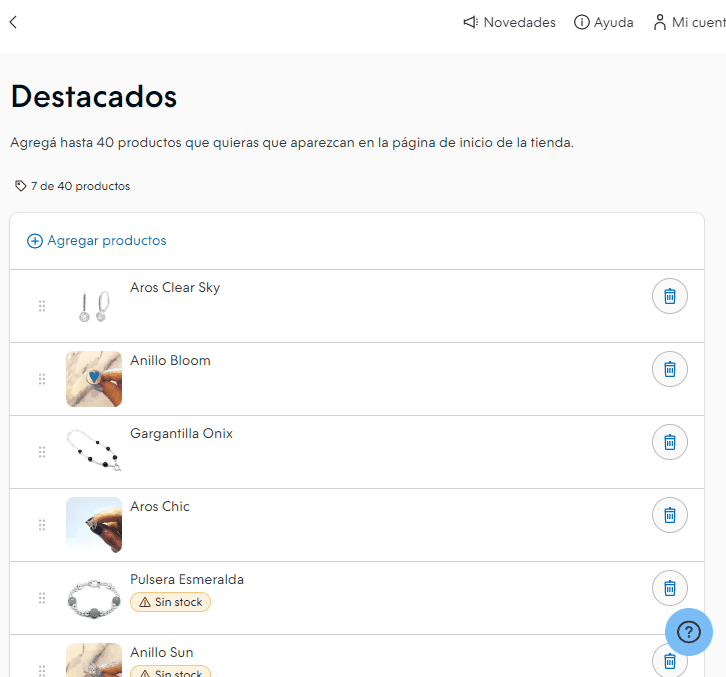
Quitar destacados
Si quieres dejar de destacar algunos productos, puedes hacer clic en el botón del lado derecho con el icono de eliminar en los productos que no quieras que aparezcan más en el inicio de tu tienda.
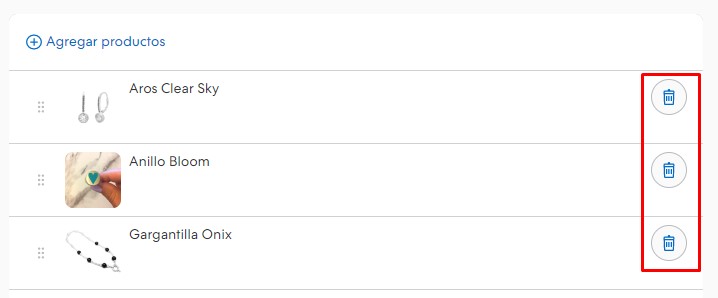
Ordenar destacados
Puedes ordenar los productos de esta sección manualmente, manteniendo el clic y arrastrando cada producto a la ubicación que quieras.
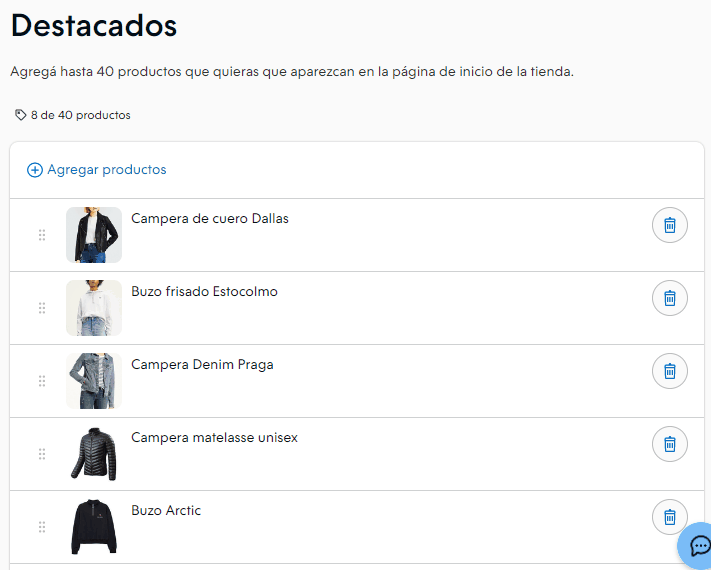
Cambiar el nombre de la sección y cómo se muestran los productos destacados
Además, en algunos diseños también es posible modificar:
- el nombre de la sección (Amazonas, Atlántico, Bahía, Idea, Rio, Lima, Uyuni, Cali, Morelia, Toluca, Recife, Baires, Brasilia)
- cómo se muestran los productos destacados, si como un carrusel o una grilla (Amazonas, Silent, Rio, Lima, Uyuni, Cali, Morelia, Toluca, Recife, Baires, Brasilia).
Observa cómo se ve cada opción:
Carrusel
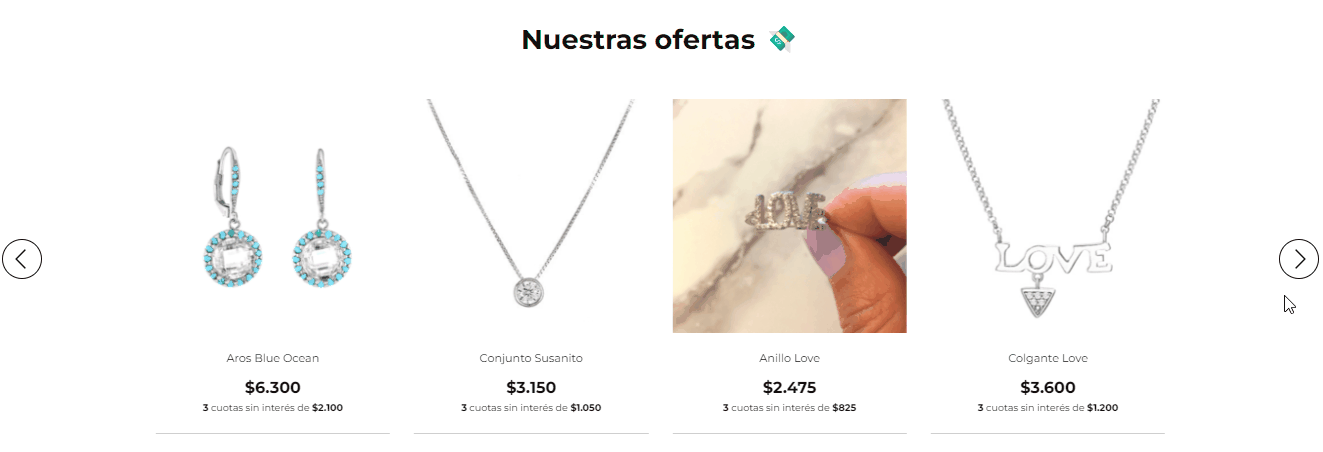
Grilla
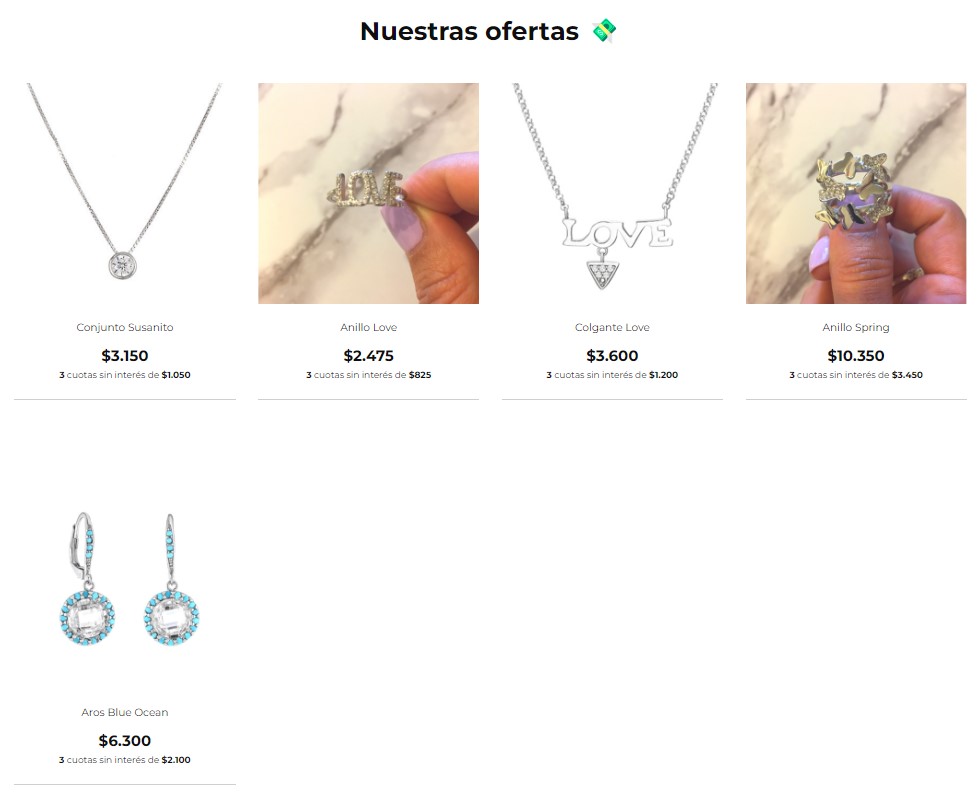
Para hacer estas configuraciones, sigue estos pasos:
1. Ingresar a "Tienda en línea > Diseño", y hacer clic en "Personalizar el diseño actual".
2. Seleccionar la opción de "Página de inicio" y hacer clic en "Productos destacados".
3. Si tu diseño lo permite, vas a ver el campo para modificar el nombre de cada sección de productos destacados y/o el menú para elegir la visualización en grilla o carrusel.
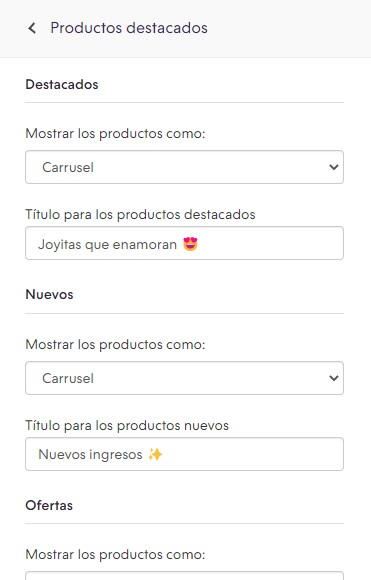
4. Para terminar, hacer clic en "Publicar cambios".
Ya van a aparecer aplicadas las nuevas configuraciones para tus productos destacados.























